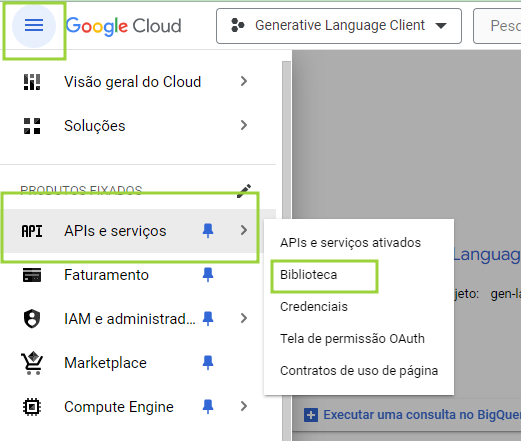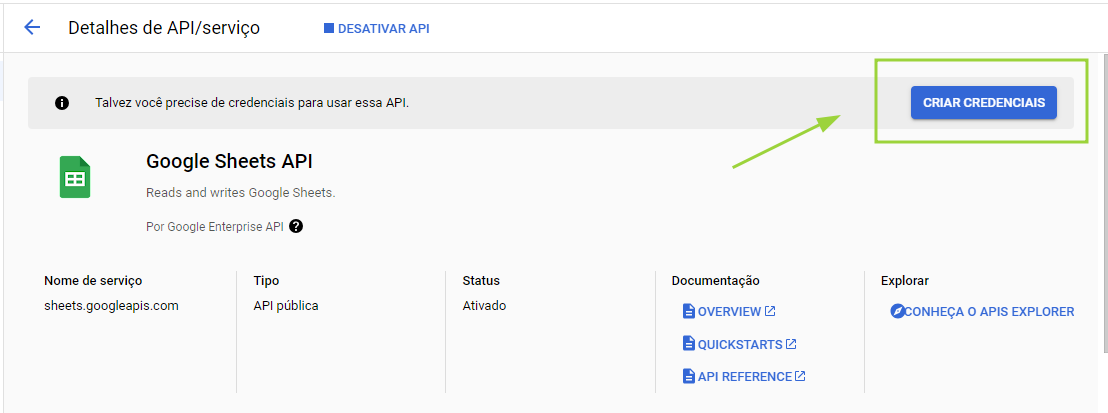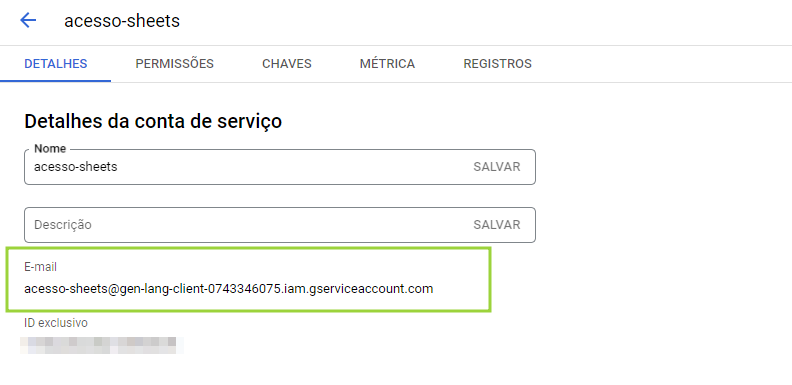Olá, Paulo! tudo bem?
Entendo a sua preocupação com a segurança da informação ao compartilhar uma planilha no Google Sheets para análise no Colab. Realmente, ao tentar acessar um link restrito, você encontrará o erro HTTPError: HTTP Error 401: Unauthorized, que indica falta de permissão para acessar o recurso.
A solução que envolve o compartilhamento público da planilha é necessária apenas para permitir que o Colab acesse os dados diretamente. Vale destacar que o link público só será acessível para quem você compartilhar o link.
Se você deseja manter a privacidade da sua planilha, uma alternativa é exportá-la como um arquivo .xlsx ou .csv e fazer o upload direto para o Colab. Dessa forma, você pode controlar totalmente quem tem acesso aos dados, sem necessidade de compartilhar o link publicamente.
Outra possível forma, de importar os dados do Google Sheets para o Colab sem tornar a planilha pública, é usando API do Google Sheets, que permite acessar as planilhas de forma segura e controlada. Porém, seria uma tarefa um pouco mais complexa, que envolve o uso do Google Cloud.
Espero que isso ajude a esclarecer a questão! Se tiver mais dúvidas, estou à disposição para ajudar.